Einen benutzerdefinierten Copiloten erstellen und bereitstellen
Anforderungen
- Erfahren Sie mehr darüber, was Sie mit Copilot für den Service tun können.
- Erhalten Sie Zugriff auf Copilot für den Service.
- Sie müssen in der Umgebung, in welcher Ihr benutzerdefinierter Copilot erstellt wurde, über die Rolle für die Systemanpassung oder Systemadministration verfügen. Weitere Informationen finden Sie unter Vordefinierte Sicherheitsrollen.
Einen benutzerdefinierten Copiloten erstellen
Sie können in wenigen simplen Schritten einen benutzerdefinierten Copiloten erstellen.
Gehen Sie zur Haupt-Landingpage von Copilot für den Service und melden Sie sich für eine Lizenz an, falls Sie dies noch nicht getan haben.
Es erscheint ein Assistent, in dem Sie Ihren benutzerdefinierten Copiloten erstellen können. Wählen Sie Einen benutzerdefinierten Copiloten erstellen>Erste Schritte aus.
Legen Sie den benutzerdefinierten Copiloten fest, den Sie erstellen möchten, oder fahren Sie mit dem vordefinierten Namen fort und gehen Sie dann auf Erstellen.
Die Umgebung ist standardmäßig auf die neue Copilot für den Service-Umgebung eingestellt, Sie können den benutzerdefinierten Copiloten jedoch in einer Copilot für den Service-Testumgebung erstellen. Sie verfügen in dieser Umgebung über Systemanpassungsberechtigungen.
Anmerkung
Der benutzerdefinierte Copilot kann derzeit nur in englischer Sprache erstellt werden.
Richten Sie Ihre Verbindungen und Wissensquellen für Ihren benutzerdefinierten Copiloten ein.
Stellen Sie Inhaltsverbindungen wie Websites und Wissensdatenbankartikel aus Kundenbindungsdiensten bereit, damit Ihr Copilot Fragen in Echtzeit beantworten kann. Diese Websites dienen als Quelle für generative Antworten. Weitere Informationen finden Sie unter Inhaltsquellen verwalten.
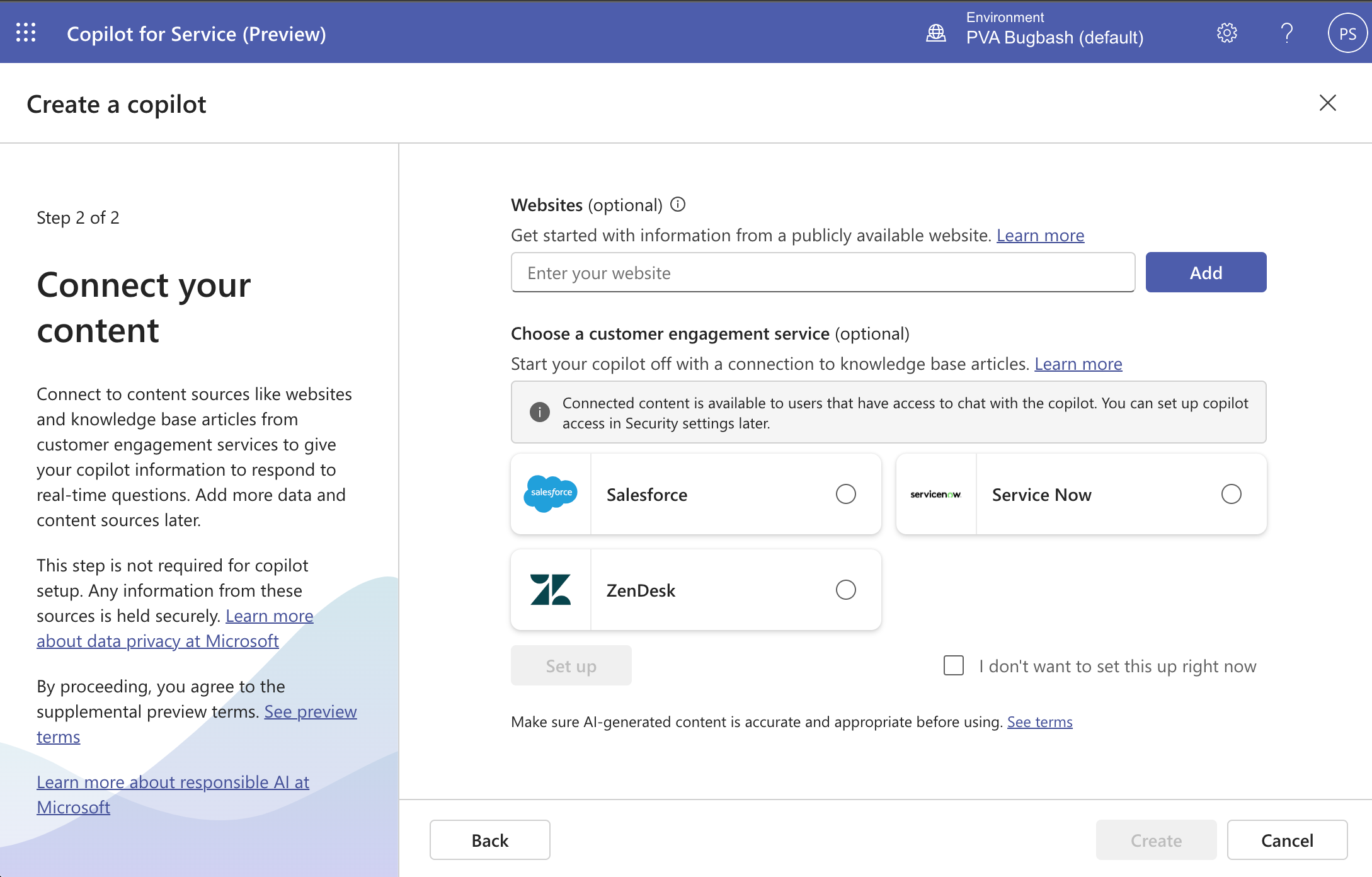
Wählen Sie Erstellen aus, um Ihren Copilot zu erstellen.
Es werden die neue Umgebung und der Copilot erstellt. Dieser Prozess kann einige Minuten in Anspruch nehmen. Nach der Erstellung gelangen Sie auf die Copilot-Übersichtsseite mit einem geöffneten Test-Chat.
Geben Sie im Chat Fragen ein, um den benutzerdefinierten Copiloten zu testen. Im Bereich Copilot testen können Sie Fragen stellen, welche die Funktion für generative Antworten auslösen. Sie erhalten unter Umständen Antworten auf Fragen, die nicht hilfreich sind, z. B. zu persönlichen Fragen, auf Fragen, die einen authentifizierten Zugriff auf Inhalte erfordern, oder auf Fragen, die keinen Quellinhalt in der angegebenen URL enthalten.
Anmerkung
- Pro Umgebung kann nur ein benutzerdefinierter Copilot erstellt werden.
- Pro Umgebung ist nur ein benutzerdefinierter Copilot möglich.
Ihren Copiloten anpassen
Mit Ihrem neuen benutzerdefinierten Copiloten können Sie Anpassungen und Verbesserungen vornehmen, indem Sie vorhandene Inhaltsquellen bearbeiten oder neue hinzufügen, um das Wissen Ihres Copiloten zu erweitern.
Um Ihren Copiloten anzupassen, navigieren Sie zur Seite Inhaltsquellen.
Um Ihren Copiloten zu konfigurieren, navigieren Sie zur Seite Copilot konfigurieren.
Hier können Sie das Unterhaltungsverhalten Ihres Copiloten verwalten und Inhalte aus Inhaltsquellen filtern.
Testen Sie Ihren Copiloten im Feld Chat.
Eigenen Copiloten veröffentlichen
Veröffentlichen Sie Ihren benutzerdefinierten Copiloten, nachdem Sie Änderungen vorgenommen haben, um sicherzustellen, dass Ihre Agenten mit den neuesten Inhalten interagieren und über mehrere Verbindungen auf den Copiloten zugreifen können.
Um ihn zu veröffentlichen, wählen Sie die Seite Übersicht von Copilot für den Service aus und wählen Sie dann Veröffentlichen in der Karte Ihren Copiloten veröffentlichen aus.
Die Veröffentlichung des Copiloten kann einige Minuten dauern. Nach erfolgreicher Veröffentlichung zeigt die Statusanzeige den zuletzt veröffentlichten Zeitstempel an.
Tipp
Wenn die Veröffentlichung des Copiloten fehlschlägt, tritt ein Fehler auf. Wählen Sie den Link zum Öffnen des Copiloten in Microsoft Copilot Studio. Veröffentlichen Sie den Copiloten erneut in Microsoft Copilot Studio, um mehr über den Fehler zu erfahren.
Auf Ihren Copiloten zugreifen
Agenten können über einen Webbrowser, in Microsoft Teams oder Ihrer vorhandenen Agentenkonsole mit Ihrem Copiloten kommunizieren.
Ihren Copiloten löschen
Gehen Sie wie folgt vor, um Ihren benutzerdefinierten Copiloten in Copilot für den Service zu löschen:
Wählen Sie Übersicht> (⋮) >Copilot löschen. Wählen Sie im angezeigten Pop-up-Fenster Zu Power Apps Lösungen wechseln, um Power Apps zu öffnen.
Wählen Sie im Power Apps Lösungs-Viewer die Registerkarte Verwaltet aus, um die verwalteten Lösungen Ihrer benutzerdefinierten Copilot-Lösung anzuzeigen. Die Lösung, die aus den aufgelisteten Lösungen stammt, die mit Copilot verknüpft sind.
Wenn Sie nicht veröffentlichte Updates und Änderungen am benutzerdefinierten Copiloten haben, führt dies zu nicht verwalteten Ebenen. Entfernen Sie die nicht verwalteten Ebenen, bevor Sie die Lösung löschen.
- Wählen Sie auf der Registerkarte Nicht verwaltet auf der Power Apps-Lösungsseite Standardlösung aus.
- Suchen Sie nach dem Thema in der Copilot-Unterkomponente, in der Sie zuvor Änderungen vorgenommen haben.
- Wählen Sie ...>Erweitert>Lösungsebenen anzeigen und löschen Sie dann die nicht verwalteten Ebenen.
Suchen Sie in allen Wissensquellen des Copiloten nach Lösungen wie Service Copilot ServiceNow-Wissensdatenbank, Service Copilot Salesforce-Wissensdatenbank oder Service Copilot Zendesk-Wissensdatenbank.
Wählen Sie (⋮) und dann Löschen. Löschen Sie nacheinander alle Lösungen, die mit den Wissensquellen des Copiloten verknüpft sind.
Wählen und löschen Sie nacheinander Basiskomponenten zum Aktivieren des Service Copilot und Agent Copilot Basis.
Wichtig
Um sie erfolgreich zu löschen, muss jede Lösung einzeln gelöscht werden.
Ihr Copilot ist vollständig gelöscht, sobald alle Lösungen gelöscht sind.


